読み込んだサーフェス オブジェクトに関する情報を表示し、サーフェスの更新およびサーフェス上のビットマップの「ドレープ」ができるようにします。
[データ ソース](Data Source)タブ
読み込んだサーフェスのソースに関する情報を表示します。
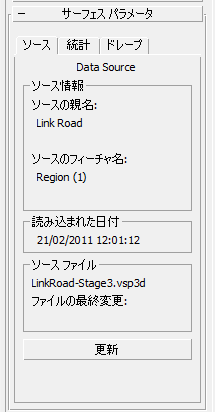
[ソース情報](Source Information)領域
サーフェス オブジェクトが読み込んだ三角形化(TIN)データから派生していた場合、この領域には、読み込んだサーフェスに関連する情報が表示されます。
- ソースの親名(Source Parent Name)
- 元のモデル、サイト、コリドー、またはレイヤ名を表示します。通常、これは 12D モデルか MX モデル、Civil 3D コリドーかサイト、または AutoCAD か MicroStation レイヤの名前です。
- ソースのフィーチャ名(Source Feature Name)
- 元の文字列またはフィーチャ ラインの名前を示します。通常、これは 12D モデルか MX 文字列ラベル、または Civil 3D フィーチャ ラインのラベルです。
[読み込まれた日付](Date Imported)領域
このオブジェクトが作成された日付および時間を表示します。
[ソース ファイル](Source File)領域
- ソース ファイル名
- ソース ファイルの名前を表示します。
- ファイルの最終変更(File Last Modified)
- ソース ファイルを最後に更新した日付を表示します。
この日付がオブジェクトが読み込まれた日付よりも新しい場合、選択したオブジェクトは現在のソース設計データと同期が取れていないことになります。
ソース ファイルが見つからない場合、この値は空白になります。
- 更新(Update)
- 元のソース ファイルを使用してサーフェスを更新します。詳細は、「オブジェクトの更新」を参照してください。
元のソース ファイルが元のパス上で見つからない場合は、使用できません。
ヒント: [読み込まれたオブジェクト マネージャ](Imported Object Manager)を使用して、複数のオブジェクトを同時に更新することができます。
[サーフェス統計](Surface Statistics)タブ
選択したサーフェスのアトリビュートに関するレポートを表示します。
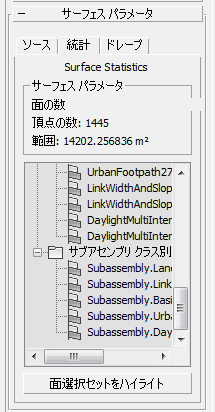
[サーフェス パラメータ](Surface Parameters)領域
次の情報を入力します。
- サーフェス内の面(三角形)の数。
- サーフェス内の頂点の数。
- サーフェスの合計サーフェス(勾配)領域。
- 詳細統計リスト
- サーフェスの三角形/面の選択セットを一覧表示します。主な選択セットは、選択したサーフェスで使用される CivilViewSurfaces マテリアル チャネルの範囲です。このリストは、選択したサーフェスで使用されるマテリアル タイプの概要を提供します。
読み込んだ AutoCAD Civil 3D コリドー サーフェスについては、さまざまな範囲の三角形/面の選択セットが表示されます。これらの選択セットはソース コリドー構造に直接関連します。これにより、元のリンク コード、サブアセンブリ名、およびサブアセンブリ クラスで個々の面を識別できます。
次のことを行うには、表示されているエントリのいずれかを右クリックします(下図参照)。
- 選択した三角形のマテリアル チャネルの割り当てを変更する。
- 選択した三角形のマテリアル マッピング パラメータを修正する。
- 選択したサーフェスから関連付けられた三角形を除去する。
- 個々のマテリアル タイプのサーフェス領域を計算する。

- 面選択セットをハイライト(Highlight Face Selection Set)
- オンにすると、現在の選択セットの面が 3ds Max ビューポートでハイライト表示されます。
[ビットマップ ドレープ](Bitmap Draping)タブ
サーフェス上のビットマップを「ドレープ」する方法を提供します。通常、サーフェスはグラウンドを表し、ビットマップは空中からの正投影図です。
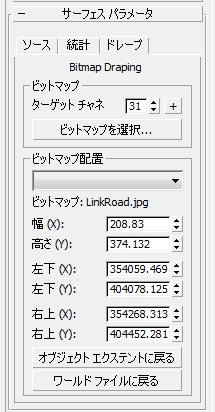
[ビットマップ](Bitmap)領域
- ターゲット チャネル(Target Channel)
-
CivilViewSurfaces マテリアルでは、チャネル 31 は、ドレープされたビットマップの既定チャネルとして予約されています。そのため、このロールアウトのコントロールでは、通常、チャネル 31 を使用して面または三角形を操作します。ただし、任意のマテリアル チャネル/ID を使用して面上のビットマップをドレープすることもできます。
- [+]ボタンクリックすると、新しいマテリアル チャネルが CivilViewSurfaces マテリアルに追加されます。
- ビットマップを選択(Choose Bitmap)
- クリックして、[ファイル](file)ダイアログ ボックスを開き、現在のシステムで使用できるいずれかのディレクトリからビットマップを選択します。
Civil View では、World File 形式を使用してGeo リファレンスをサポートします。Civil View で、選択したビットマップの名前とファイル名が一致する World File が検出されると、このビットマップは適切なワールド座標を使用してサーフェス上でドレープされます。これらの座標は、[既存の配置座標](Existing Placement Coords)領域に表示されますが、手動で編集する必要はありません。
World File は、ビットマップ ファイルと同じルート名を設置して、同じフォルダに保存する必要があります。World Files のファイル名拡張子は、ビットマップ形式によって異なります。
イメージ タイプ World ファイル名拡張子 *.TIF
*.TFW
*.GIF
*.GFW
*.TGA
*.TAW
*.CALS
*.CLW
*.PNG
*.PGW
*.BMP
*.BPW
*.JPG または *.JPEG
*.JGW
World File 形式の詳細については、http://en.wikipedia.org/wiki/World_file にアクセスしてください。
[ビットマップ配置](Bitmap Placement)領域
- マテリアル チャネル ドロップダウン リスト
- 使用するマテリアル チャネルを選択できます。
- ビットマップ(Bitmap)
- ビットマップの名前を表示します。
- 座標および配置スピナー
- これらの相互に関係するスピナー コントロールで、ビットマップの実際の位置を設定します。「左下」座標および「右上」座標によってビットマップを配置することができます。「左下」座標と[幅](Width)および[長さ](Length)の値を組み合わせることで、ビットマップを配置することもできます。6 つのスピナー値すべてが相互に反応し合います。
注記:
- これらの座標の既定値は、サーフェスの範囲です。
- ビットマップは、選択したマテリアル チャネルに割り当てられたオブジェクトの面にのみ適用されます。他のすべての面は影響を受けません。
- これらのコントロールでは、[シーン設定](Scene Settings)ロールアウトで定義された現在の Civil View グローバル シフト値が考慮されます。このことは、ローカルなシーンの座標ではなく、真のワールド座標値を指定する必要があることを意味します。
- 選択したサーフェス オブジェクトで複数のドレープ座標のセットが使用されている場合は、表示されているドレープ座標に変更を加える前に、ドロップダウン リストを使用して適切なマテリアル チャネルを選択してください。
- オブジェクト エクステントに戻る(Revert to Object Extents)
- クリックすると、サーフェスの範囲を基にした既定の座標が復元されます。
- ワールド ファイルに戻る(Revert to World File)
- クリックすると、World File によって指定された座標が復元されます。World File が見つからない場合、Civil View は代わりにサーフェス範囲を使用します。